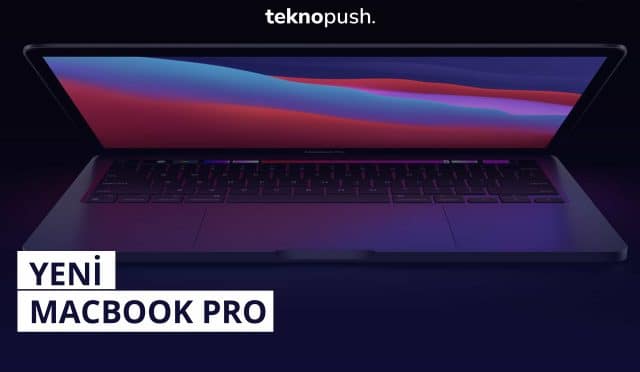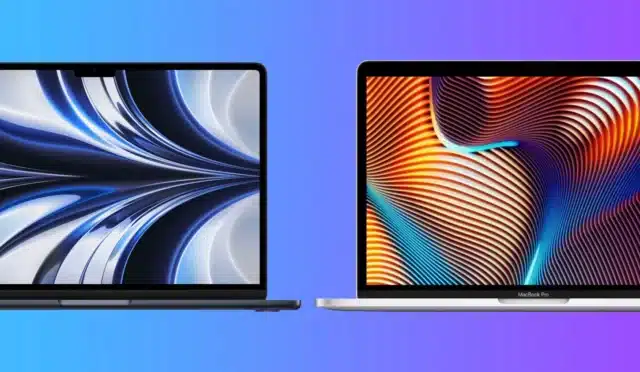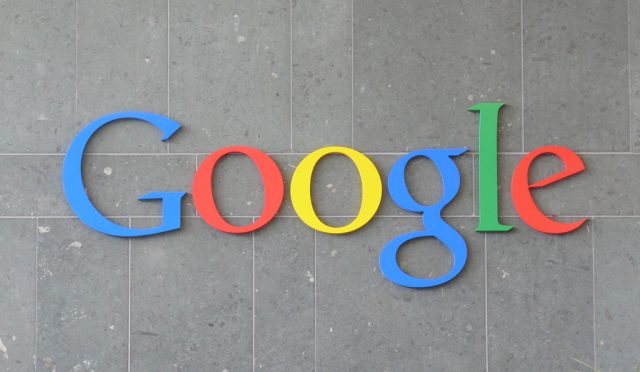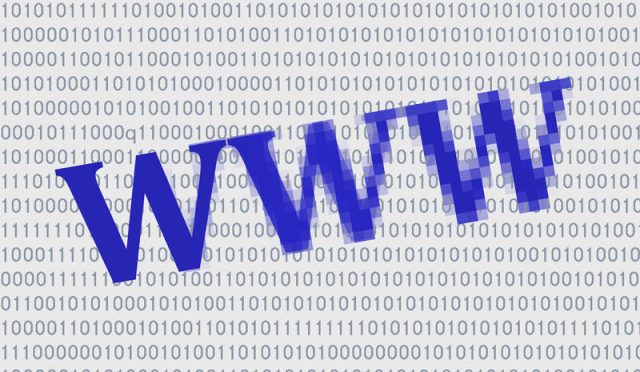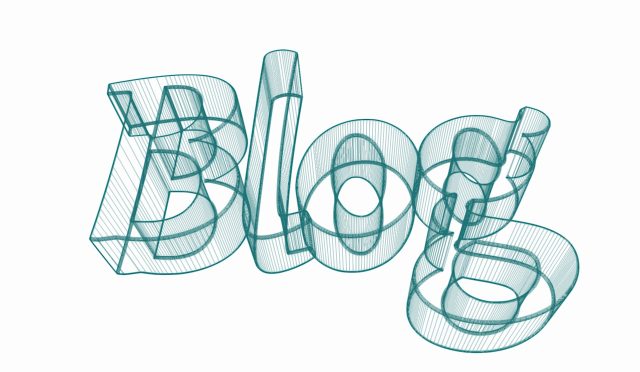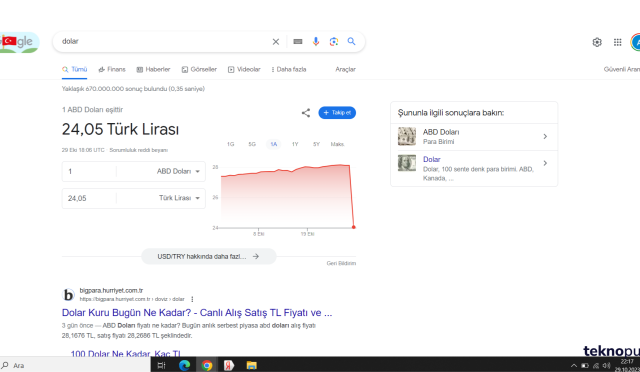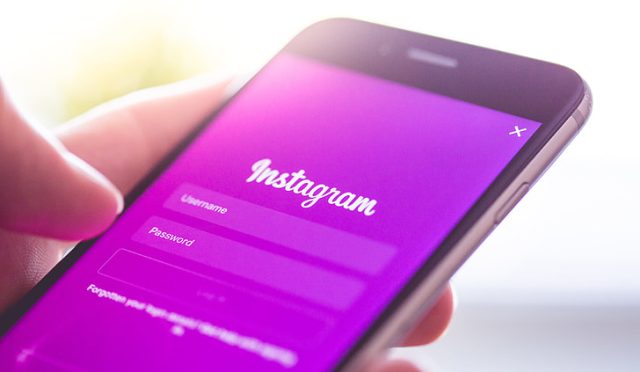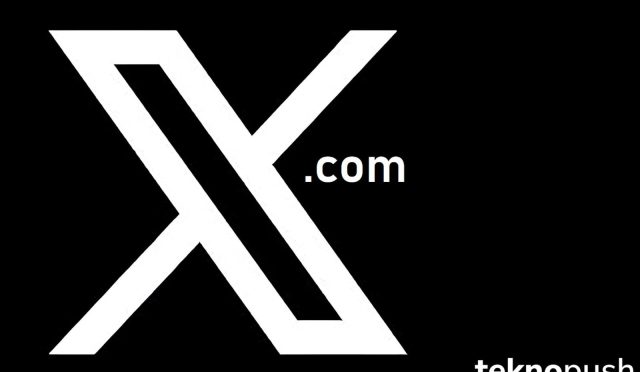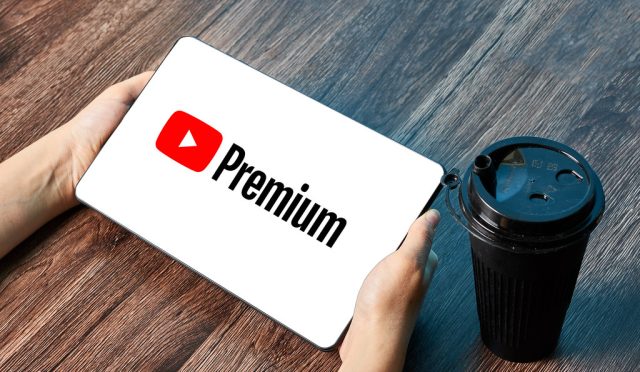Tüm bilgisayarlar zamanla eskir. Yaklaşık beş yıllık bir süre sonra, bilgisayarınızın artık eskisi gibi performans göstermediğini görürsünüz en azından biraz daha güçlü hale getirmek için bazı donanımları değiştirmek isteyebilirsiniz. Ancak yeni donanımınız ile mevcut eski donanımınız arasında uyum olmazsa boşa masraf yapmış olursunuz. Bu iki donanım parçası arasındaki uyumluluğu analiz etme yöntemine darboğaz testi deniyor.
Darboğaz testi genel olarak ekran kartı ve işlemci arasındaki uyumu inceler ve belirli bir oran belirler. Çünkü yeni donanımınız en yüksek performansı sunsa bile mevcut donanımınızla uyumlu değilse hiçbir işe yaramaz. Bu yüzden yeni donanım almadan önce darboğaz testi yapmalısınız. Gelin darboğaz testi nedir, nasıl yapılır yakından bakalım ve uygulayabileceğiniz online ve programlı yöntemleri görelim.
İçindekiler
Darboğaz testi nasıl yapılır?
- Yöntem #1: GPU Check internet sitesi üzerinden darboğaz testi yapma
- Yöntem #2: PC Builds internet sitesi üzerinden darboğaz testi yapma
- Yöntem #3: MSI Afterburner programı ile darboğaz testi yapma
- Yöntem #4: Görev Yöneticisi üzerinden darboğaz kontrolü
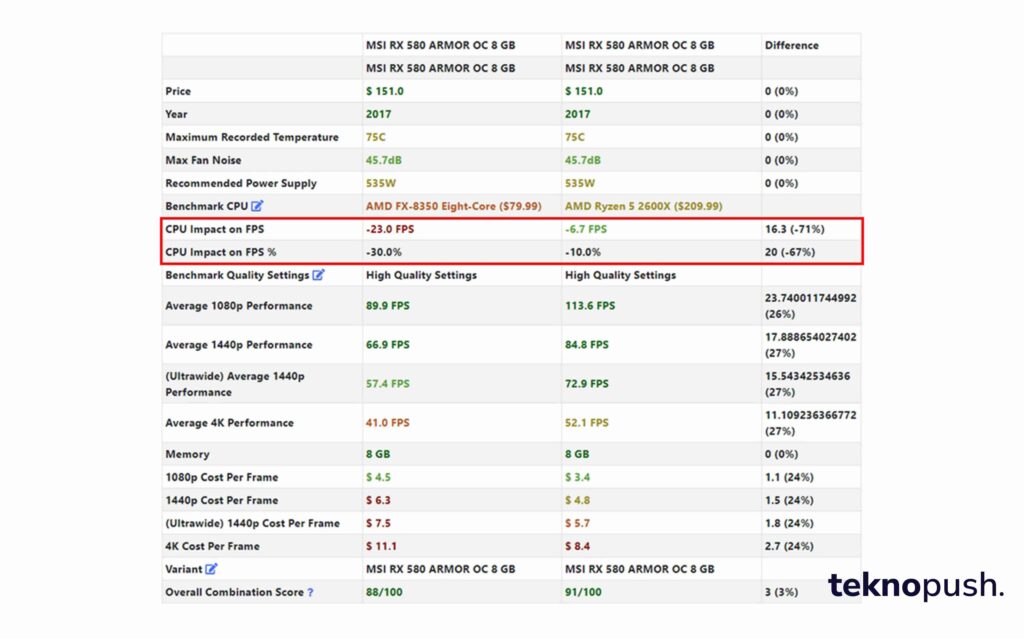
Öncelikle, darboğaz testi nedir?
Darboğaz testi, iki farklı donanım parçası arasındaki uyumluluğu analiz eden ve birlikte çalıştıklarında performans oranını gösteren bir algoritma türüdür. Genellikle ekran kartı ve işlemci uyumsuzluğundan dolayı darboğaz denilen performans kaybı durumunu ortaya çıkarmak için kullanılır. Çevrimiçi olarak darboğaz testi yapabileceğiniz internet siteleri ve bilgisayarınıza indirip kullanabileceğiniz programlar bulunuyor.
Darboğaz oranı kaç olmalı?
Performans durumu bilgisayarınızda kullanmak istediğiniz yazılıma ve oynamak istediğiniz oyunlara göre değişmekle birlikte yüzde 10, en fazla yüzde 15 oranında bir darboğaz kabul edilebilir. Ancak bundan daha fazlası olursa, bilgisayarınız hissedilir derecede darboğaz yaşayacak ve bu da asla istediğiniz performansı sunmayacaktır.
Darboğaz testi nasıl yapılır? Online ve programlı yöntemler:
Yöntem #1: GPU Check internet sitesi üzerinden darboğaz testi yapma:
- Adım #1: Buradaki bağlantı üzerinden GPU Check internet sitesini açın.
- Adım #2: First Combination bölümünü bulun.
- Adım #3: Kullanmakta olduğunuz ekran kartını seçin.
- Adım #4: Kullanmakta olduğunuz işlemciyi seçin.
- Adım #5: Desired Quality Settings seçeneklerini düzenleyin.
- Adım #6: Second Combination bölümünü bulun.
- Adım #7: Satın almayı planladığınız ekran kartını seçin.
- Adım #8: Kullanmakta olduğunuz ya da satın almayı planladığınız işlemciyi seçin.
- Adım #9: Compare butonuna tıklayın.
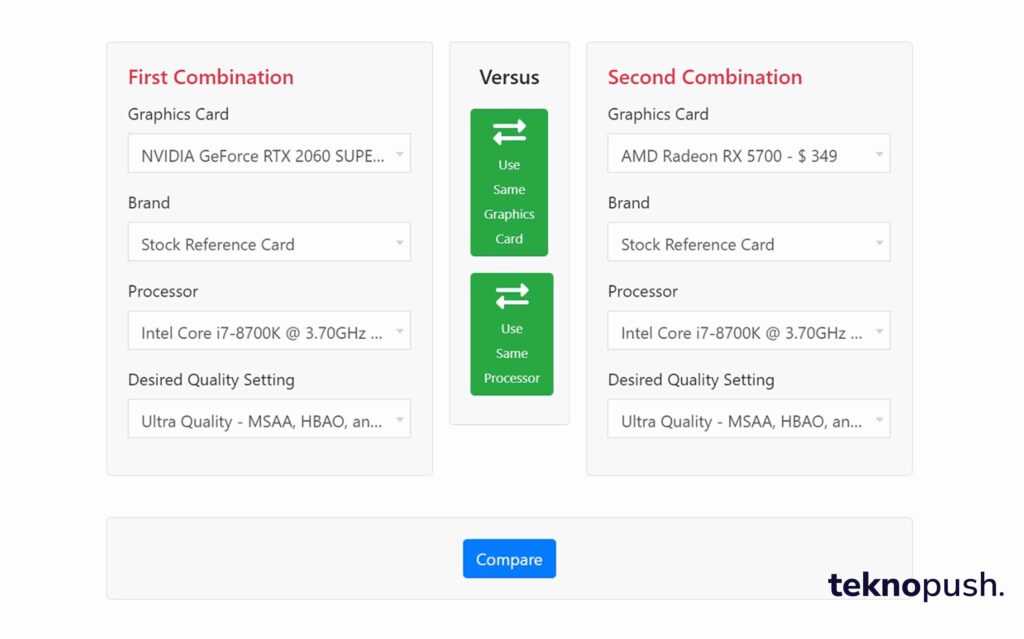
Darboğaz testi yöntemini GPU Check internet sitesi üzerinde uygulamak için yukarıdaki adımları uygulamanız yeterlidir. İstenilen bilgiler girildikten sonra sistem birkaç saniye içerisinde darboğaz testi yapacak ve sonuçları detaylı olarak size sunacaktır.
Yöntem #2: PC Builds internet sitesi üzerinden darboğaz testi yapma:
- Adım #1: Buradaki bağlantı üzerinden PC Builds internet sitesini açın.
- Adım #2: Mevcut ya da test etmek istediğiniz işlemci türünü seçin.
- Adım #3: Mevcut ya da test etmek istediğiniz ekran kartı modelini seçin.
- Adım #4: Mevcut ya da test etmek istediğiniz RAM kapasitesini seçin.
- Adım #5: Calculate butonuna tıklayın.
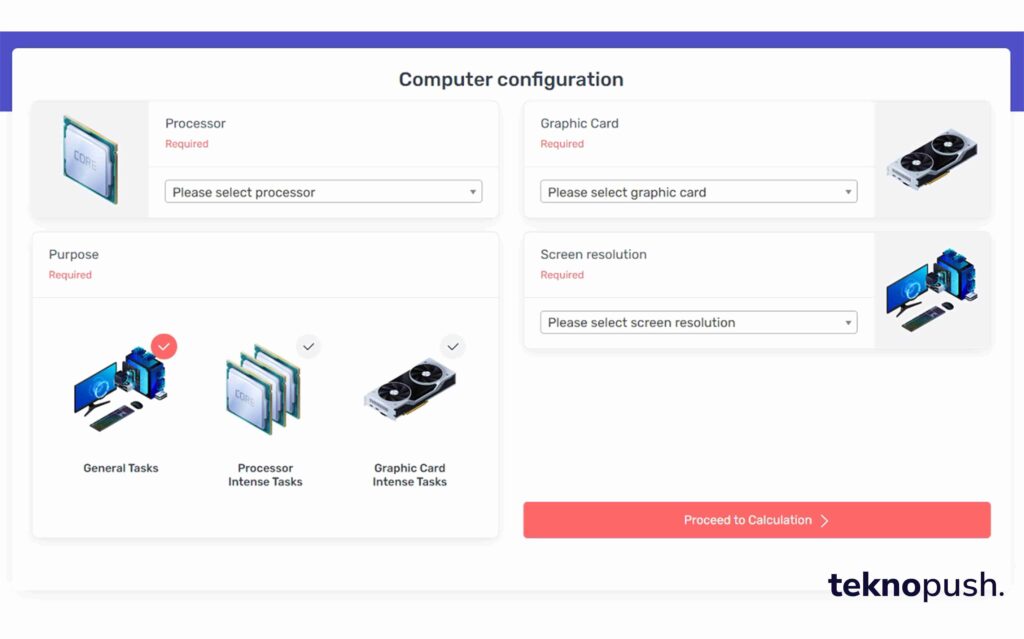
PC Builds internet sitesinde darboğaz testi yöntemini uygulamak için yukarıdaki adımları uygulamanız yeterlidir. PC Builds internet sitesi, işlemci ve ekran kartının yanı sıra RAM kapasitesinin bir değerlendirmesini yaptığından, elde edeceğiniz sonuçlar çok daha sağlıklı olacaktır. İstenilen bilgiler girildikten sonra sistem birkaç saniye içerisinde darboğaz testi yapacak ve sonuçları detaylı olarak size sunacaktır.
Yöntem #3: MSI Afterburner programı ile darboğaz testi yapma:
- Adım #1: Buradaki bağlantı üzerinden MSI Afterburner programını indirin.
- Adım #2: Yükleme dosyasını çalıştırın ve kurulumu tamamlayın.
- Adım #3: Bilgisayarınızın tam performansta çalışmasını sağlayacak bir yazılım ya da oyun açın.
- Adım #4: MSI Afterburner bu sırada işlemci ve ekran kartı performansını analiz edecek.
- Adım #5: Program üzerinden analiz sonuçlarını görebilirsiniz.

Darboğaz testi yöntemini MSI Afterburner programı üzerinden uygulamak için yukarıdaki adımları uygulamanız yeterli olacaktır. Online darboğaz testlerinin aksine, MSI Afterburner yalnızca mevcut donanımınız arasındaki uyumluluğu analiz eder. Bu analizin sonuçları, yeni donanım satın almanız gerekip gerekmediğini belirlemenize yardımcı olabilir.
Yöntem #4: Görev Yöneticisi üzerinden darboğaz kontrolü:
- Adım #1: Windows işletim sistemine sahip bilgisayarınızdaki Görev Yöneticisi sayfasını açın.
- Adım #2: Performans sekmesini genişletin.
- Adım #3: Bilgisayarınızın tam performansta çalışmasını sağlayacak bir yazılım ya da oyun açın.
- Adım #4: Görev Yöneticisi sayfasındaki Performans sekmesi üzerinden darboğaz kontrolü yapabilirsiniz.
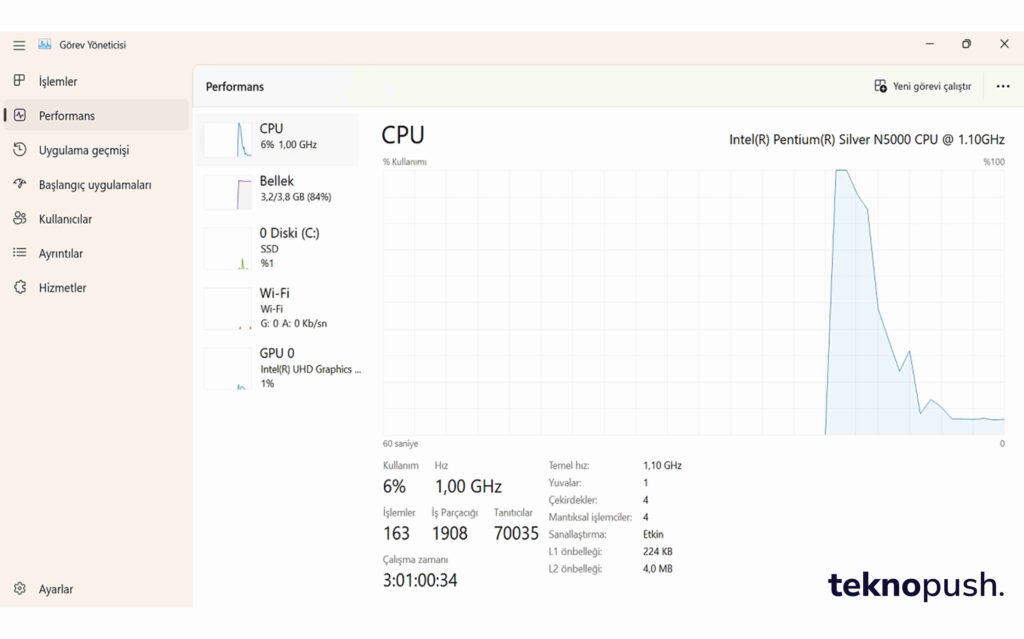
Darboğaz kontrolü yöntemini görev yöneticisi aracılığıyla uygulamak için yukarıdaki adımları uygulamanız yeterlidir. Bu yöntemi uygulayarak çok detaylı olmasa da mevcut donanımınızın yaptığınız işlemlerde darboğaz yapıp yapmadığını görebilirsiniz.
Darboğaz olup olmadığı nasıl anlaşılır, sonuçlar ne anlama geliyor?
Darboğaz testi sonuçları kullanılan yönteme göre değişse de yüzde 10-15’in ideal olduğunu unutmayın. GPU Check internet sitesindeki darboğaz testi sonuçlarında gördüğünüz CPU Impact on FPS değeri çok önemlidir. Bu sonuçlarda işlemcinin ekran kartı üzerindeki etkileri ve oyundaki FPS değerinin etkilerini görebilirsiniz.
Her test sonucu bir darboğaz yüzdesi göstermez. Bunun yerine işlemci ve ekran kartı tarafından kullanılan belleği paylaşır. Örneğin işlemcinin ekran kartı üzerinden yüzde 85 veya daha fazla bellek kullanması olumsuz bir durumdur. Ekran kartının işlemcide yüzde 40 ile yüzde 60 arası bir bellek kullanması normal kabul edilebilir.
Benzer bir durum RAM kullanımı için de geçerlidir. Bir işlemci veya ekran kartı ne kadar fazla RAM kullanırsa performansı o kadar fazla etkiler. Tüm bunlar bir araya geldiğinde özellikle ekran kartını aktif olarak kullanan oyun ve yazılımlarda büyük performans kayıpları yaşamak işten bile değildir.
Bilgisayar donanımları arasındaki uyumluluğu analiz eden darboğaz testi nedir, nasıl yapılır gibi sorulara cevap vererek darboğaz testi yapmak için kullanabileceğiniz yöntemlerden bahsettik. Donanımlar hakkında en doğru bilgi için üreticilerle iletişime geçebilir, birden fazla sistemde darboğaz testi yaparak en iyi sonuçları aldığınızdan emin olabilirsiniz.